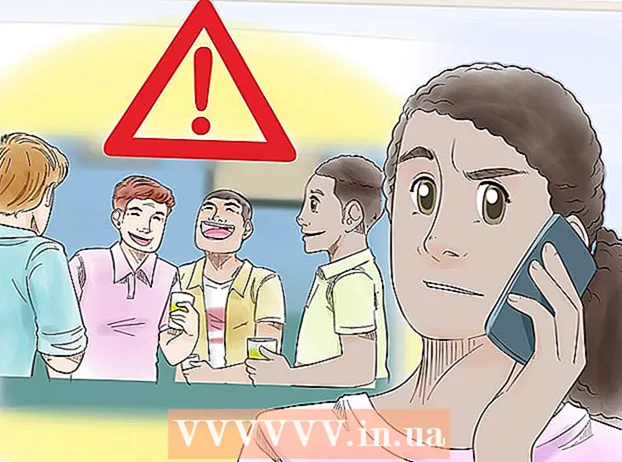Författare:
Randy Alexander
Skapelsedatum:
28 April 2021
Uppdatera Datum:
26 Juni 2024
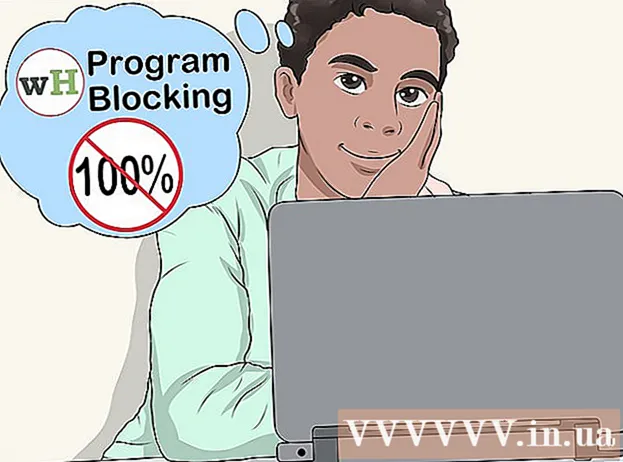
Innehåll
Föräldrakontroll eller föräldrakontroll installerad på smartphones, spelkonsoler och datorer är främst avsedda att begränsa åtkomsten till ålders olämpligt innehåll och begränsa användningstiden. för att använda eller blockera vissa funktioner / program. Nedan visar wikiHow hur du tar bort den här funktionen på iOS, Android-telefoner eller surfplattor, Xbox, Play Station, Nintendo, Mac samt Windows-datorer, oavsett om du har en telefon eller surfplatta. lösenord eller inte.
Steg
Metod 1 av 8: iPhone, iPad och iPod Touch
Observera att föräldrakontroll kallas begränsningar med iPhone, iPad och iPod Touch. Det kan begränsa innehåll som filmer, TV-program och musik baserat på deras åldersgrupp. Dessutom begränsar det betalningar i spelet samt tillgång till iTunes store, kamera och FaceTime.

Stäng av föräldrakontroll med lösenordet. Proceduren är densamma för iPhone, iPad och iPod Touch:- Klicka på Inställningar> Allmänt.
- Klicka på Begränsningar.
- Klicka på Inaktivera begränsningar och ange ditt lösenord.

Stäng av lösenordsfria begränsningar med iBackupBot. Detta program låter dig ställa in ett nytt lösenord utan att påverka dina data eller kontakter.- Tryck på Inställningar> iCloud och stäng av Hitta min iPhone.
- Anslut din telefon till din dator och välj din iPhone, iPad eller iPod touch när den visas under Enheter i iTunes.
- Välj fliken Sammanfattning och tryck på Säkerhetskopiera nu.
- Ladda ner och installera iBackupBots kostnadsfria testversion på din dator på din dator.
- Öppna iBackup och välj den säkerhetskopia som just har skapats.
- Klicka på Systemfiler> Hemdomän.
- Klicka på Bibliotek> Inställningar.
- Hitta och öppna filen som heter com.apple.springboard.plist med den inbyggda iBot-redigeraren (tryck på Avbryt när du blir ombedd att köpa iBot).
- Hitta
Land. Följande text visas: landskod |oss | (| motsvarar en radbrytning). - På raden nedan , Mer:
SBParentalControlsPIN |1234 (| motsvarar en radbrytning). - Spara filen.
- Anslut iOS-enheten. Välj och återställ enheten från säkerhetskopian från iBackup-programmet: välj den säkerhetskopia du just skapat ovan.
- När du är klar startar enheten om och begränsningslösenordet ändras till 1234. Du kan nu använda ovanstående lösenord för att inaktivera begränsningsfunktionen som i steg 2.

Stäng av begränsningar utan lösenord genom att återställa fabriksinställningarna. Om begränsningen aktiverades efter den senaste säkerhetskopian kan du återställa från den säkerhetskopian. Annars måste du fabriksåterställa din enhet. VARNING: all data och allt innehåll på telefonen, inklusive musik, videor, kontakter, bilder och kalender, raderas.- Se till att du har den senaste versionen av iTunes på din dator.
- Anslut enheten till din dator och välj din iPhone, iPad eller iPod touch när den visas under Enheter i iTunes.
- Välj fliken Sammanfattning.
- Välj alternativet Återställ.
- Håller inte med när du ombeds att säkerhetskopiera dina inställningar: genom att göra det kommer också begränsningar som du försökte ta bort att säkerhetskopieras.
- Välj alternativet Återställ.
- När du är klar startar enheten om med Apple-logotypen. Koppla inte bort enheten förrän skärmen "Anslut till iTunes" försvinner eller meddelandet "iPhone är aktiverat" (iPhone är aktiverat) visas.
Metod 2 av 8: Android-telefoner och surfplattor
Stäng av begränsningar med PIN-koden på en surfplatta som kör Android 4.3 Jelly Bean eller senare. Android 4.3 och senare tillåter användare att skapa begränsade profiler som bara kan komma åt vissa appar. Med lösenordet kan du ändra den här applistan.
- Öppna ett obegränsat användarkonto med din PIN-kod på låsskärmen.
- Gå till inställningar, klicka på Användare och sedan på det begränsade kontot.
- Aktivera de program du vill ge åtkomst till det begränsade kontot för.
Stäng av Google Play-köpbegränsningar i appen med PIN-koden på Android-telefoner och surfplattor. Gå först till appen Google Play Butik.
- Tryck på Meny och sedan på Inställningar.
- Hitta och tryck på alternativet "Använd stift för inköp", "Kräv autentisering för inköp" eller "Använd lösenord för att begränsa inköp" eller "Använd lösenord för att begränsa inköp" inköp) för att inaktivera den här funktionen. När du är klar blir du ombedd att ange en PIN-kod.
Stäng av Google Play-innehållsbegränsningar med PIN-kod på Android-telefoner och surfplattor. Gå först till Google Play-appen.
- Välj Inställningar och välj Innehållsfiltrering i avsnittet Användarkontroller.
- Ange ditt lösenord när du blir ombedd.
- Klicka på varje ruta (Alla - för alla objekt, låg mognad - för ett relativt moget objekt, Medium mognad - för ett moget objekt och hög mognad - för ett mycket moget objekt) för att ta bort gränsen. med alla typer av innehåll.
Stäng av innehållet på Google Play utan att känna till din PIN-kod genom att rensa data. Denna metod tar bort PIN-koden och tar bort innehållsfiltreringsinställningarna.
- Gå till Inställningar> Appar.
- Tryck på Google Play Butik.
- Klicka på knappen Rensa data.
Stäng av appar för föräldrahantering genom att starta om i säkert läge (det här fungerar för de flesta Jelly Bean-enheter). Eftersom Android har väldigt få inbyggda föräldrakontroller installerar föräldrar ofta själva test- och kontrollappar för att begränsa barnets internetåtkomst och vissa appar. Vanligtvis är en omstart i säkert läge allt du behöver göra för att inaktivera dessa kontroller.
- Håll ner strömbrytaren på din enhet.
- Håll ned “Power Off” -alternativet i några sekunder.
- En dialogruta visas som frågar om du vill starta om i säkert läge. När du väl är där klickar du på OK. Om dialogrutan ovan inte visas kan du prova den alternativa metoden nedan.
- När telefonen startar om visas orden "Säkert läge" i skärmens nedre vänstra hörn.
- För att avsluta detta läge startar du bara om enheten som vanligt.
Inaktivera föräldrakontrollappen genom att starta om i säkert läge (om det misslyckas med den tidigare metoden). En omstart i säkert läge inaktiverar de flesta föräldrakontroller.
- Stäng av mobilen.
- När telefonen stängs av, slå på den igen genom att trycka på strömbrytaren.
- Medan telefonen startar, håll ned både volym upp och ned knapparna samtidigt.
- När telefonen är på igen visas orden "Säkert läge" i skärmens nedre vänstra hörn.
- För att avsluta säkert läge startar du bara om telefonen som vanligt.
Metod 3 av 8: Xbox
Stäng av föräldrakontroll på Xbox 360 med lösenordet. Denna funktion används ursprungligen för att begränsa åtkomsten till webben och de spel du kan spela.
- Gå till sidan Mitt konto.
- Klicka på knappen Logga in i det övre högra hörnet för att logga in på ditt Microsoft-konto.
- Klicka på Säkerhet, familj och forum (hem & forum) och sedan Sekretessinställningar.
- Beroende på vilket innehåll du vill ändra, klicka på respektive länk under rubriken Tillgång till innehåll / Sekretess & Onlinesäkerhet.
- Tryck på det underordnade kontoaliaset som du uppdaterar och ändra sedan kontoinställningarna för sekretess och säkerhet online.
Stäng av föräldrakontroll på Xbox 360 utan lösenordet. VARNING: Detta återställer hela systemet till fabriksinställningarna. Glöm därför inte att säkerhetskopiera dina appar, spel, lagrat innehåll och annan data innan du fortsätter.
- Börja med att slå på enheten och ta bort alla minnesenheter.
- Starta om din Xbox, gå till Systemblad> Konsolinställningar> Systeminfo.
- Tryck: vänster avtryckare, höger avtryckare, x-knapp, y-knapp, vänster axel, höger axel, upp-knapp, vänster axel, vänster axel, x-knapp.
- Menyn Återställ systeminställningar visas.
- Välj Ja för att återställa inställningarna. Enhetsskärmen blir tom i cirka två sekunder.
- Välj ditt favoritspråk från listan.
- ”Xbox 360 Storage Device” visas med två alternativ: Klar eller Fortsätt utan ett. Välj att fortsätta.
- Skärmen Initial Setup Complete visas med tre alternativ: Family Settings, High Definition Settings och Xbox Dashboard. Välj här Xbox Dashboard.
- Stäng av enheten och sätt i något minne eller hårddisk.
- Slå på enheten. Vid denna tidpunkt var föräldrakontroll avstängd.
Stäng av föräldrakontroll på Xbox One med lösenordet.
- Logga in på din terminal.
- På kontrollhandtaget trycker du på menyknappen och väljer Inställningar.
- Bläddra åt höger till Familj och välj den barnprofil du vill justera.
- Klicka på Vuxenstandard för att inaktivera föräldrakontroll på kontot.
Ta bort föräldrakontroll på Xbox One utan lösenord genom att återställa systemet till fabriksinställningarna. VARNING: Detta återställer hela systemet till fabriksinställningarna, så glöm inte att säkerhetskopiera dina appar, spel, lagrat innehåll och annan data innan du gör det.
- Gå till startskärmen och tryck på menyknappen på kontrollenheten.
- Välj Inställningar> System.
- Välj Återställ fabriksinställningar. Du kommer att varnas för att alla sparade konton, appar, spel och inställningar kommer att raderas. Välj Ja för att fortsätta.
- Vid denna tidpunkt återställer Xbox sig till fabriksinställningarna: vid den här tiden aktiveras inte föräldrakontroll.
Metod 4 av 8: PlayStation
Stäng av föräldrakontroll på PS4 med lösenordet. OBS: standardlösenordet är 0000. För att ta bort alla kontroller måste du inaktivera kontrollerna på nio separata platser.
- Logga in på det underkonto du vill ändra.
- Från startskärmen trycker du på uppåtknappen på d-pad för att gå till funktionsområdet.
- Gå till Inställningar> Föräldrakontroll> Begränsa användningen av PS4-funktioner> Applikation.
- Välj Tillåt för att ta bort eventuella begränsningar.
- Gå sedan till Inställningar> Föräldrakontroll> Begränsa användningen av PS4-funktioner> Blu-Ray-skiva och välj Tillåt.
- Gå till Inställningar> Föräldrakontroll> Begränsa användningen av PS4-funktioner> DVD och välj Tillåt.
- Gå till Inställningar> Föräldrakontroll> Begränsa användning av PS4-funktioner> Internet-webbläsare och välj Tillåt.
- Gå till Inställningar> Föräldrakontroll> Begränsa användningen av PS4-funktioner> Välj ny användare, logga in på PS4 och välj Tillåt.
- Gå till Inställningar> Föräldrakontroll> Underkontohantering, välj det underkonto du vill justera och tryck på X. Välj Föräldrakontroll och välj Tillåt under Chatt / meddelande.
- Gå till Inställningar> Föräldrakontroll> Underkontohantering, välj det underkonto du vill justera och tryck på X. Välj Föräldrakontroll och välj Tillåt under Användargenererat media.
- Gå till Inställningar> Föräldrakontroll> Underkontohantering, välj det underkonto du vill ändra och tryck på X. Välj Föräldrakontroll och välj Tillåt under Innehållsbegränsning.
- Gå till Inställningar> Föräldrakontroll> Underkontohantering, välj det underkonto du vill justera och tryck på X. Välj Föräldrakontroll och välj Obegränsad under Månadsutgiftsgräns.
Inaktivera föräldrakontroll på PS4 utan lösenord genom att återställa systemet till fabriksinställningarna.
- Först måste du starta om i säkert läge. Stäng av PS4. Håll sedan ner strömbrytaren och släpp din hand efter att ha hört två pip: en visas när du trycker på knappen och en kommer att visas 7 sekunder senare.
- Anslut DualShock-handkontrollen med USB-kabeln och tryck på PS-knappen på handkontrollen. Du är nu i säkert läge.
- Välj Återställ standardinställningar för att återställa PS4 till fabriksinställningarna.
- När PS4 har startats om bör du kunna ta bort föräldrakontroll enligt instruktionerna ovan. Lösenordet är 0000.
Inaktivera föräldrakontroll på PS3 med lösenordet. OBS: du måste inaktivera tre separata kontroller för att få tillgång till allt innehåll och webbplats.
- Gå till fliken Inställningar och välj Säkerhetsinställningar.
- Gå till Föräldrakontroll och ange ditt digitala lösenord (säkerhetslösenordet är 0000).
- Ställ in föräldrakontroll på Av och klicka på OK för att gå till nästa skärm.
- Gå sedan till BD Parental Control. Ange ditt numeriska lösenord.
- Klicka på Begränsa inte.
- Gå slutligen till Internet Browser Start Control och ange ditt lösenord.
- Klicka på Av.
Inaktivera föräldrakontroll på PS3 utan lösenord genom att återställa systemet till standardinställningarna.
- Gå till fliken Inställningar och välj Systeminställningar.
- Välj Återställ standardinställningar och välj Ja när du uppmanas att göra det.
- Du kan nu stänga av föräldrakontroll som visas ovan. Standardlösenordet är 0000.
Metod 5 av 8: Nintendo-spelkonsoler
Stäng av föräldrakontroll på din Nintendo Wii med lösenordet. Nintendo gör det enkelt för dig att inaktivera den här funktionen genom att låta dig ta bort alla kontroller samtidigt med bara några kranar.
- Gå till föräldrakontrollkanalen på Wii U-menyn.
- Ange din PIN-kod.
- Klicka på Ta bort alla inställningar på menyn för föräldrakontroll. När varningen visas trycker du på Radera för att inaktivera alla dessa kontroller.
Stäng av föräldrakontroll på din Nintendo Wii utan lösenordet. Nyckeln här är förfrågningsnumret som genereras när du rapporterar att du har glömt ditt lösenord. Du kan använda denna information för att skapa återställningskoder och ändra lösenordet. Så här gör du:
- Klicka på Wii-inställningar med en skiftnyckel på huvudmenyn.
- Klicka på Föräldrakontroll och sedan på Ja för att ändra dessa inställningar.
- När du blir ombedd att ange ditt lösenord trycker du på alternativet Jag har glömt och sedan på alternativet Jag har glömt på nästa sida.
- Du kommer att få ett åttasiffrigt begäranummer.
- Gå till den här webbplatsen på din dator.
- Se till att det aktuella datumet i din tidszon matchar datumet på Wii.
- Ange ditt begäranummer i utrymmet bredvid Bekräftelsesnummer och klicka på Hämta återställningskod. Du får en 5-siffrig återställningskod.
- Klicka på OK på Wii. Därefter anger du återställningskoden och trycker på OK.
- Klicka på Ta bort alla inställningar för att inaktivera all föräldrakontroll.
Stäng av föräldrakontroll på din Nintendo 3DS och DSi med lösenordet. Nintendo gör det enkelt genom att låta dig ta bort alla kontroller samtidigt med bara några kranar.
- Klicka på Systeminställningar (skiftnyckelikonen) på pekskärmsmenyn.
- Klicka på Föräldrakontroll> Ändra.
- Ange lösenordet och klicka på OK.
- Klicka på Rensa inställningar på huvudmenyn för föräldrakontroll för att rensa alla inställningar för föräldrakontroll. Tryck på Radera när du blir ombedd.
Stäng av föräldrakontroll på din Nintendo 3DS utan lösenordet. Nyckeln här är förfrågningsnumret som genereras när du rapporterar att du har glömt ditt lösenord. Du kan använda detta nummer för att skapa en återställningskod och ändra lösenordet. Så här gör du:
- Gå till homebrew-connection.org på din dator och ladda ner 3DS Parental Tool.
- Klicka på Systeminställningar> Föräldrakontroll på 3DS.
- Tryck på Glömt PIN och sedan på Jag glömde på nästa sida. Det begärda numret tilldelas.
- Öppna 3DS Parental Tool på din dator och ange begäranumret i steget ovan.
- Se till att datumet matchar datumet på 3DS och tryck på Get-tangenten. Vid denna tidpunkt får du din primära nyckel.
- Klicka på OK i 3DS. Ange primärknappen och tryck på OK igen.
- Klicka på Rensa inställningar och sedan på Radera för att ta bort all föräldrakontroll.
Stäng av föräldrakontroll på din Nintendo DSi utan lösenordet. Nyckeln här är förfrågningsnumret som genereras när du rapporterar att du har glömt ditt lösenord. Du kan använda detta nummer för att skapa en återställningskod och ändra ditt lösenord. Så här gör du:
- Klicka på Systeminställningar (skiftnyckelikonen) på pekskärmsmenyn.
- Klicka på Föräldrakontroll> Ändra.
- När du uppmanas att ange ditt lösenord trycker du lätt på Jag har glömt och sedan på Jag har glömt på nästa sida.
- Du får ett åttasiffrigt begäranummer.
- Gå till den här sidan på din dator.
- Se till att det aktuella datumet i din tidszon matchar datumet på din 3DS eller DSi.
- Ange ditt begäranummer i utrymmet bredvid Bekräftelsesnummer och klicka på Hämta återställningskod. Du får en 5-siffrig återställningskod.
- Klicka på OK på 3DS eller DSi och ange sedan återställningskoden.
- Klicka på Rensa inställningar för att stänga av föräldrakontroll.
Metod 6 av 8: Windows-dator
Stäng av kontrollen tillfälligt med administratörslösenordet. Du bör inte ta bort föräldrakontrollen helt på datorn för då förlorar du alla inställningar för kontot. Tillfälligt inaktiverande ger dig också kontroll igen när det behövs.
- Logga in på administratörskontot.
- Bläddra ner till avsnittet Mina tillbehör och klicka på Hantera i avsnittet Föräldrakontroll.
- Skjut knappen till OFF för att stänga av föräldrakontroll. För att slå på den igen, skjut den tillbaka till PÅ.
- Det kan ta upp till tio minuter innan de nya inställningarna träder i kraft.
Stäng av föräldrakontroll utan lösenord genom korrigering av startfel. VARNING: Administratörslösenordet ändras.
- Starta om datorn. Så snart datorn startar om, stäng av värmen genom att trycka på strömbrytaren.
- Starta om datorn igen. Vid den här tiden kommer alternativet Start Startup Repair att visas. Välj det.
- På frågan om du vill återställa systemet trycker du på Avbryt. OBS: felsökningsprogrammet vid start körs i 5 till 10 minuter.
- När det har körts har du två alternativ: Skicka information om detta problem och Don and Send. Ignorera dem och klicka på pilen bredvid Visa probleminformation.
- Rulla ned och klicka på den sista sökvägen: X: windows system32 en-US erofflps.txt. En textfil öppnas.
- Gå till Arkiv> Öppna i textfilen. Klicka på Dator och välj Lokal disk.
- Klicka på Windows-objektet. Ändra den till "Alla filer" under "Typ av filer".
- Öppna mappen System32 och leta efter filen med namnet sethc.
- Högerklicka och välj byt namn. Lägg till en noll i slutet av filnamnet och klicka sedan utanför för att spara dina ändringar.
- Hitta filen med namnet cmd. Högerklicka och kopiera den här filen. Bläddra till botten och klistra in för att göra en kopia av filen (cmd - Copy).
- Högerklicka på den nya filen och byt namn på den till sethc. Klicka utanför för att spara dina ändringar.
- Stäng dialogrutan Öppna fil och stäng sedan textfilen.
- Klicka på Don and Send när du uppmanas att åtgärda fel under startprocessen. Klicka sedan på Slutför. Då startar datorn om.
- Tryck på shift-tangenten fem gånger på inloggningsskärmen. Kommandoraden visas.
- Typ: nettoanvändare (föräldernamn) *
Glöm inte att lämna ett utrymme före asterisken. Tryck enter. OBS! Om det finns ett mellanslag i ditt användarnamn, byt ut mellanslaget med en understrykning. Till exempel blir användarnamn användarnamn. - Nu kan du ändra eller trycka på Enter två gånger för att ta bort lösenordet.
- Nu kan du logga in och följa instruktionerna i steg ett för att stänga av föräldrakontroll.
Metod 7 av 8: Mac
Stäng av föräldrakontroll med administratörslösenordet. Logga in på administratörskontot och följ dessa steg för att göra det:
- Öppna Systeminställningar från Apple-menyn. Klicka sedan på Föräldrakontroll.
- Klicka på låsikonen, ange ditt användarnamn och lösenord. Nu kan du ändra gränsen.
- Välj det användarkonto som du vill inaktivera föräldrakontrollfunktionen för.
- Klicka på kugghjulsikonen längst ner på alternativpanelen och välj ”Stäng av föräldrakontroll för” användarnamn ”(Stäng av föräldrakontroll för“ användarnamn ”).
- Avsluta systeminställningar.
Stäng av föräldrakontroll utan administratörslösenord. Det enda sättet att justera föräldrakontroll utan administratörslösenord är att ändra administratörslösenordet först. Du kan göra det genom att:
- Stäng av datorn helt och sätt sedan på den igen med strömbrytaren medan du håller COMMAND + R intryckt tills du hör ett startljud. Du går in i återställningsläge.
- Gå till Verktyg> Terminal i menyraden.
- Skriv resetpassword, inga mellanslag, inga versaler och tryck på enter. Rutan för återställning av lösenord visas.
- Välj hårddiskikonen eller Mac HD och välj det användarkonto som du försöker återställa lösenordet för.
- Skriv och skriv in lösenordet (obegränsat) och spara sedan.
- Starta om datorn och logga in med ditt nya lösenord. Följande meddelande visas: Systemet kunde inte låsa upp din inloggningsnyckelring. Använd nu det mellersta alternativet: Skapa ny nyckelring.
- Logga in med det nya administratörslösenordet och justera inställningarna för föräldrakontroll.
Metod 8 av 8: Stäng av föräldrakontroll
Prata med dina föräldrar eller kontoansvariga om att ändra kontroller. Detta är förmodligen det enklaste och säkraste sättet att göra det: de människor som inför dessa kontroller tar mycket hand om dig och kommer förmodligen att vara mer än villiga att justera om du ger rätt anledning.
- Börja med att fråga dina föräldrar / chef varför de har infört föräldrakontroll på ditt konto. Har du använt sociala medier som Facebook för mycket eller spelat några olämpliga spel för ofta? Är det för att du spenderar så mycket tid på nätet, du försummar din hälsa, sociala relationer eller dina studier?
- När du har förstått orsakerna till deras beslut, försök att ändra din attityd eller åtminstone visa dina föräldrar att du försöker ändra din inställning till onlineaktiviteter. Detta kommer att få dem att ompröva att anta kontrollen och komma överens om att justera den.
Gå till administratörskontot. När en förälder eller chef känner sig nöjd med att du har tagit ansvaret för att kontrollera dina onlineaktiviteter kan de ge dig ett lösenord för administratörskonton.
Acceptera vissa regler för tillsyn. Vissa föräldrar känner sig inte bekväma att delegera full tillgång till administratörskontot utan tillsyn.Om de ber om någon begränsning eller regel angående deras användning, försök därför att vara flexibla och komma överens med dem. Det kan ta tid för föräldrarna att vara säkra på att du kan bläddra bland onlineinnehåll utan deras tillsyn.
Glöm inte att inga blockerare eller filter är 100% effektiva. Även om du har lust att installera alla blockerings-, filtrerings- och begränsningsfunktioner på ditt barns datorer och delade hemdatorer, måste föräldrar vara medvetna om att nya webbplatser dyker upp på internet varje dag. och därför kommer föräldrakontrollsprogrammet inte att kunna upptäcka alla misstänkta webbplatser.
- I själva verket kan viss programvara blockera användbar information som information om personliga hälsoproblem eller ämnen som ditt barn behöver veta.
- Program för föräldrakontroll är inte en ersättning för aktivt föräldra-barns interaktion eller chattar kring deras internetanvändning.